做图前最好先分析好图片——谈图片处理的一些思路
效果图

原图

1、打开图片,对图片进行一下前期的处理。例如去噪,人物磨皮,初步美白,自动色阶等。在网上下载回来的照片经常会有失真,马赛克,或者几个像素染了其它颜色之类的,会对后期调色造成很大麻烦,所以要尽早铲除掉。
2、不是动手做,而是先用眼睛观察想好对策。叫你看不是真的叫你只盯着图片光看,而是要结合Photoshop所能提供给你的信息去分析图片。想方设法能用最简单的方法就不要去搞复杂它,不要蛮干。不然到时候想调整的时候都不知道从哪一步改起。
我们要做的是把图片打造成紫色调。一看就能看出全图大部分都是绿色,要把绿色变成紫色最直接的方法,就是用色相/饱和度修改。当调出色相,修改绿色的时候,就会发现会有一部分的“绿色”不听使唤。再用色相/饱和度把其它颜色调一下,就知道剩下那些不听使唤的“绿色”其实是“青色”。
我们可以试下把图片的颜色都统一一下,然后再一起调就好调了。这幅图上除了绿色之外,还有黄色的花。我决定保留它……因为我喜欢(请原谅我的品味跟固执)。肤色可以忽略,因为人的皮肤无非都是那些颜色……而且我们有蒙版可以用。
衣服的颜色经调整,知道属于蓝色。衣服的颜色应该让它随环境的变化好,除非你是要卖服装广告,要突出衣服或做成非主流效果。
经过以上的观察,得到的结论性对策是
1.把图中的绿、青、蓝统一。
2.保留黄色。
3、用通道混合器统一颜色。通道混合器就是最好统一颜色的方法,因为它的作用就是把通道颜色混合(这句有点过废了)。下面来点实际点的,设置参数:
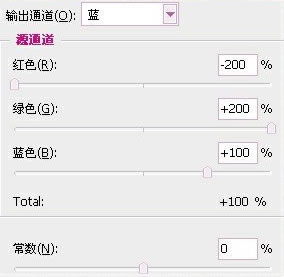
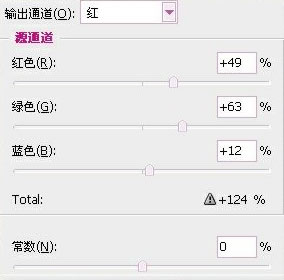
第1步 第2步

通过第1步我想大家已经看到明显变化了,我们成功的把绿色,青色的部分都往蓝色靠拢,而且保护了黄色。因为黄色跟蓝色是一对互补色,所以把它们很好的分离了。记得把MM的皮肤都用蒙版盖住,不能让她还那么年轻就当黄脸婆的。
第2步就是为了让之后的紫色调得更好看一点,我是做了第3步后再往回调的,参数这些东西各人有各人不同的喜好。颜色太实了反而不能上色,只要它总体上还归在蓝色那一类就行了。这样调还能让黄色鲜一点。
4、上色。发挥无限创造小宇宙,自己可以通过可选颜色或者色相/饱和度,或者其它一切方法,不择手段来上色。
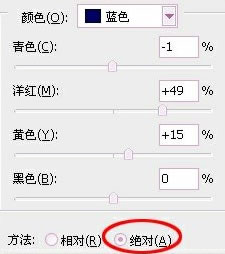
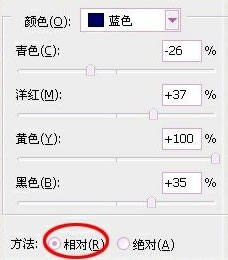
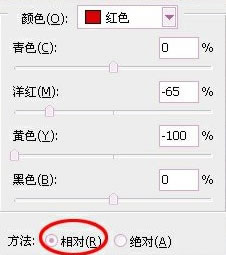
第1调 第2调 调肤色

刚刚的介绍只是一个重点,就是做图前最好先分析好图片,按照自己所定的目标,寻找最直接的方法,少走弯路。找对了方向,就能谈出很多的更好的方法。谢谢大家观看本教程。
PS签名图制作教程专题:http://ps.sioe.cn/ps-qianmingtu/